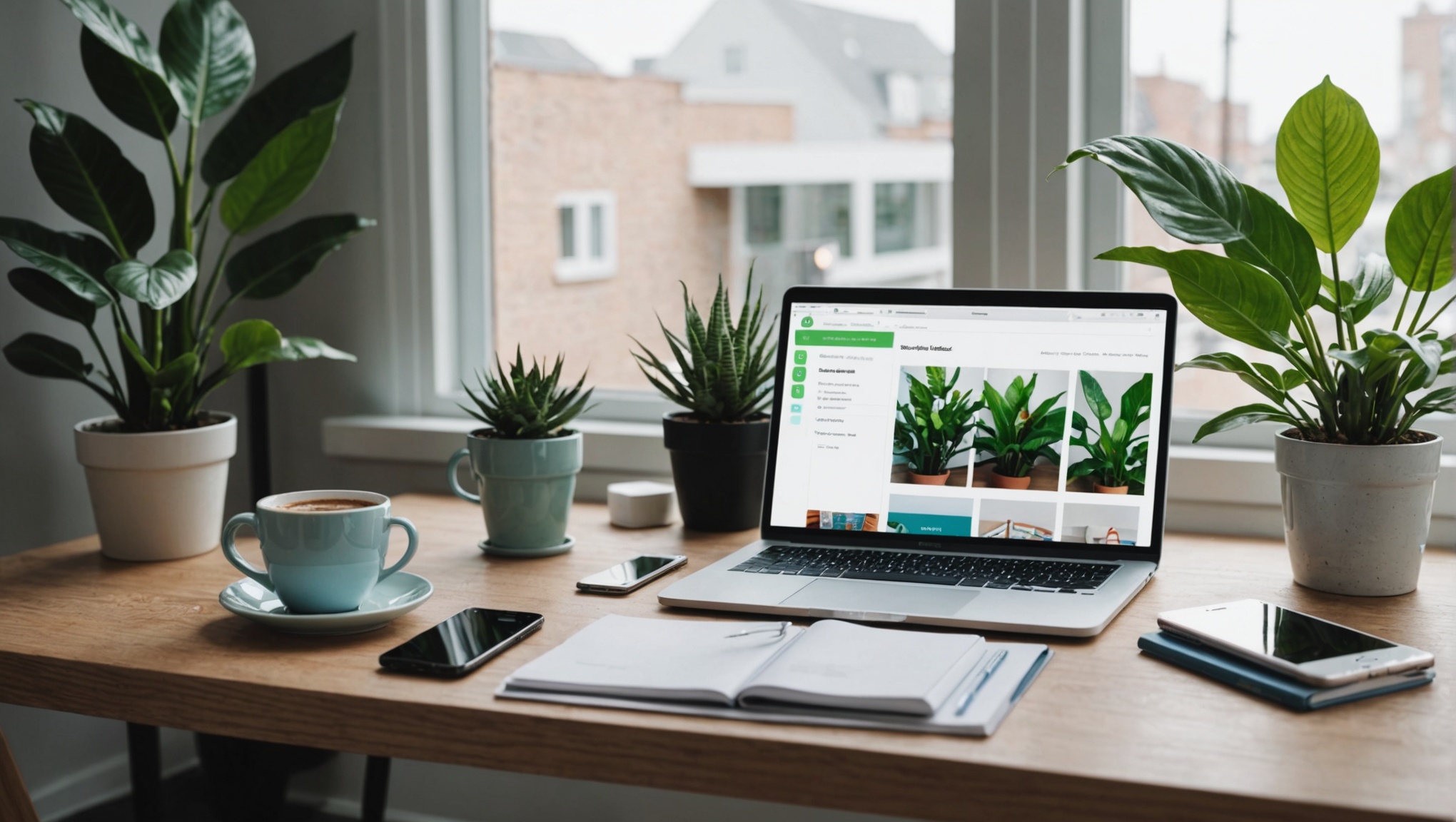Резервное копирование в iCloud является важным элементом защиты данных на iPhone. Этот процесс позволяет сохранить ваши контакты, фотографии, документы и другие значимые данные в облаке, чтобы в случае потери устройства их можно было легко восстановить. В данной статье мы подробно рассмотрим, как настроить и использовать эту функцию.
Что такое резервное копирование в iCloud?
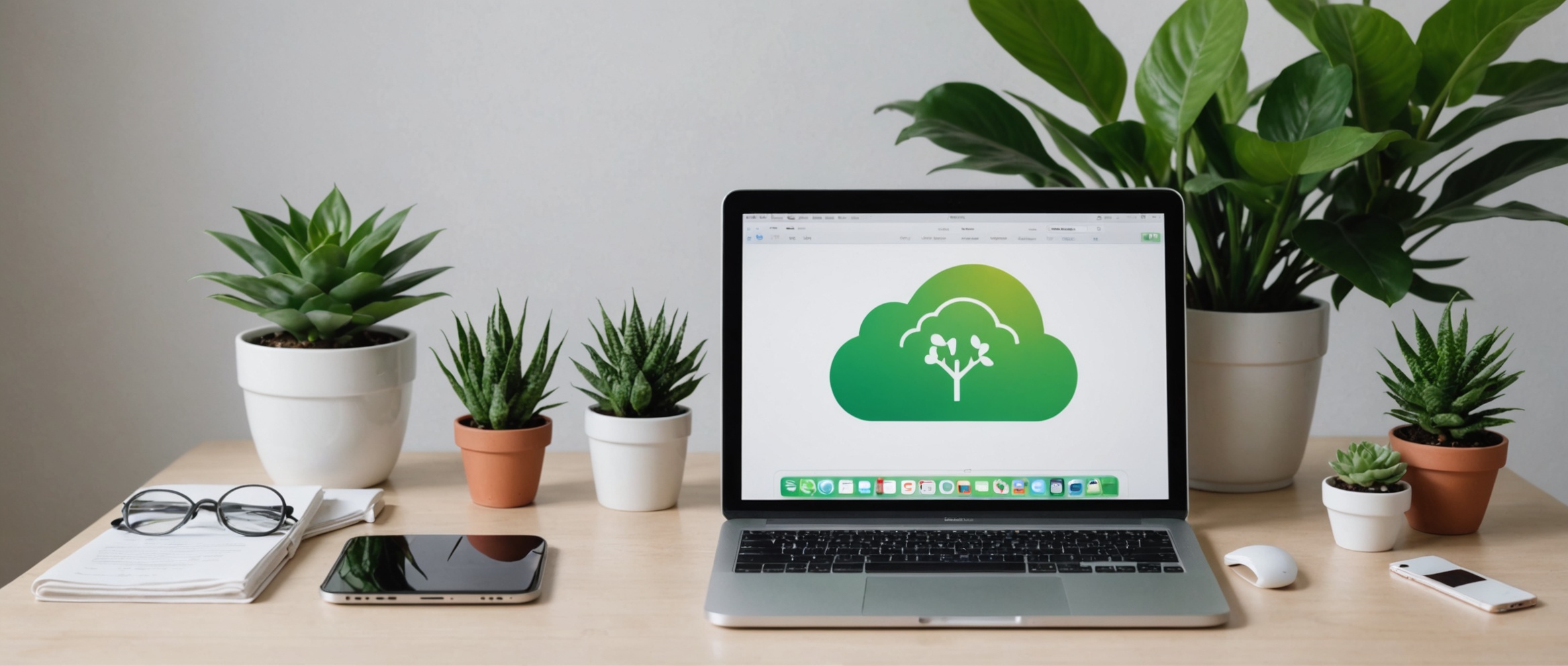
Резервное копирование в iCloud – это процесс создания копий данных вашего iPhone в облачном хранилище Apple. Эти копии могут включать системные настройки, SMS, приложения и многое другое. Когда вы включаете резервное копирование в iCloud, ваш iPhone автоматически сохраняет все изменения в облаке, что позволяет быстро восстановить данные при необходимости.
Как настроить резервное копирование в iCloud?

Настройка резервного копирования в iCloud не требует значительных технических навыков и занимает всего несколько минут. Следуйте следующим шагам:
- Откройте «Настройки» на вашем iPhone.
- Нажмите на ваше имя в верхней части экрана для доступа к Apple ID настройкам.
- Перейдите в раздел «iCloud».
- Выберите «Резервное копирование в iCloud» и включите его.
- Нажмите «Создать резервную копию сейчас», чтобы запустить немедленное копирование ваших данных.
После выполнения этих шагов, ваш iPhone будет автоматически создавать резервные копии данных в iCloud каждый раз, когда устройство подключено к источнику питания, Wi-Fi и заблокировано.
Как восстановить данные из резервной копии iCloud?
Процесс восстановления данных из резервной копии iCloud очень простой и интуитивно понятный. Выполните следующие действия:
- Перейдите в «Настройки» и выберите «Основные».
- Нажмите на «Сброс» и выберите «Стереть контент и настройки».
- После перезапуска устройства выберите «Восстановить из резервной копии iCloud».
- Войдите в ваш Apple ID и выберите нужную резервную копию.
После этого процесс восстановления займет некоторое время в зависимости от размера данных и скорости вашего интернет-соединения.
Использование iCloud для резервного копирования данных имеет множество преимуществ, включая:
- Автоматическое создание резервных копий без необходимости вмешательства пользователя.
- Хранение данных в облаке обеспечивает их безопасность и защищенность от физической утраты устройства.
- Быстрая и удобная процедура восстановления на новом устройстве.
- Синхронизация данных между несколькими устройствами Apple.
Эти преимущества делают iCloud идеальным решением для защиты ваших данных на iPhone.
Итог
Функция резервного копирования в iCloud является надежным инструментом для обеспечения безопасности ваших данных на iPhone. С ее помощью вы можете быть уверены, что ваши контакты, фотографии и другие важные данные всегда будут защищены и легко восстановлены в случае необходимости. Следуя приведенным инструкциям, вы убедитесь, что ваши данные всегда находятся под надежной защитой.
Часто задаваемые вопросы
1. Как часто iPhone создает резервные копии в iCloud?
iPhone автоматически создает резервную копию данных в iCloud ежедневно при выполнении условий: устройство подключено к Wi-Fi, источнику питания и заблокировано.
2. Сколько места нужно для резервного копирования в iCloud?
Объем необходимого места зависит от общего количества данных на вашем устройстве. Apple предлагает 5 ГБ бесплатного пространства, но вы можете приобрести дополнительные пакеты.
3. Можно ли создавать резервные копии вручную?
Да, вы можете вручную создать резервную копию, перейдя в «Настройки» > «iCloud» > «Резервное копирование iCloud» и выбрав «Создать резервную копию сейчас».
4. Как узнать, когда была создана последняя резервная копия?
Вы можете увидеть информацию о последней резервной копии, перейдя в «Настройки» > «iCloud» > «Управление хранилищем» > «Резервные копии».
5. Можно ли восстановить отдельные данные из iCloud без полного восстановления?
Нет, на данный момент iCloud не позволяет выборочно восстанавливать отдельные элементы данных. Полное восстановление включает все данные из резервной копии.